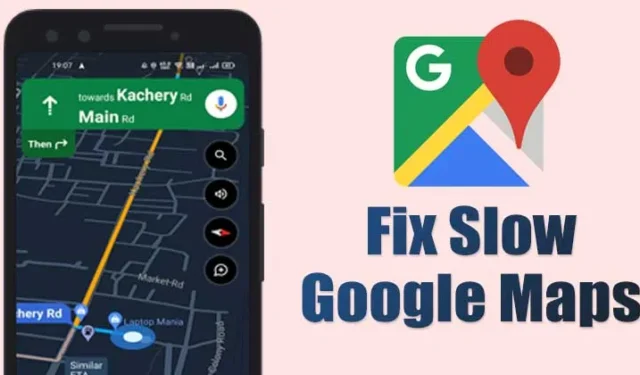
Embora o Google Maps seja um aplicativo útil, muitos usuários enfrentam problemas ao usá-lo em seus smartphones. Muitos usuários do Android relataram recentemente o problema de lentidão do Google Maps em seus dispositivos.
Se você depende do Google Maps para encontrar rotas, você nunca vai querer que o Google Maps fique lento. Infelizmente, muitos usuários também relataram perda de conexão ao usar o Google Maps no Android. Então, se o seu Google Maps estiver lento e você estiver procurando maneiras de consertar isso, aqui está o que você precisa fazer.
1. Atualize o aplicativo Google Maps
O Google Maps lento pode ser resultado de arquivos corrompidos ou bugs; portanto, é recomendável atualizar o aplicativo Google Maps no Android. Manter aplicativos e jogos atualizados garante melhor desempenho e descarta problemas de incompatibilidade.

Então, antes de tentar outros métodos, acesse a Google Play Store e atualize o aplicativo Google Maps para Android.
2. Desabilite o Modo de Economia de Dados
Às vezes, o modo de economia de dados do Android interfere na capacidade do Google Maps de navegar pelas estradas suavemente. Então, é melhor desativar o modo de economia de dados se você estiver enfrentando um problema de lentidão no Google Maps.
1. Abra Configurações no seu Android e toque em Rede .

2. Toque na opção Uso de dados .
3. Agora, role para baixo e toque na opção Data Saving. Desabilite a opção Data Saving para corrigir o problema de lentidão do Google Maps.

Importante: A opção para acessar a Economia de Dados pode variar de dispositivo para dispositivo. A Economia de Dados geralmente está em ‘Rede’, ‘Cartão SIM e Dados Móveis’, etc.
3. Desligue o modo de economia de energia
O modo de economia de energia no Android desativa o uso de aplicativos em segundo plano, o que leva a problemas de uso do aplicativo. Então, se você usar seu telefone no modo de economia de energia para estender a duração da bateria, isso pode limitar algumas funcionalidades do Google Maps. Então, é melhor desativar o modo de economia de energia ao usar o Google Maps.
1. Primeiro, abra o aplicativo Configurações no seu smartphone Android.

2. Na página Configurações, role para baixo e toque na opção Bateria .

3. Você encontrará a opção de economia de energia na página Bateria. Desligue o modo de economia de energia .

4. Ative a alta precisão na localização
Se você quiser que o rastreamento de localização no Google Maps seja mais preciso, você deve habilitar esta opção. Esta opção não só melhora a precisão, mas também leva a uma detecção de localização mais rápida. Veja como habilitar alta precisão em Localização no Google Maps.
1. Primeiro, abra o aplicativo Configurações no seu smartphone Android.

2. Na página Configurações, role para baixo e toque na opção Localização .

3. Na página Localização, toque em Precisão de localização do Google .

4. Na próxima página, ative o botão Melhorar precisão de localização .

5. Mude para a visualização padrão no Google Maps
Se você usa o Google Maps há algum tempo, talvez saiba que o aplicativo fornece vários tipos de mapas – Padrão, Satélite, Terreno. A opção Satélite usa mais dados e requer um processador capaz de carregar o mapa rapidamente.
Mudar para a visualização padrão é a melhor opção se você tiver um smartphone de médio porte. Se fizer isso, o mapa carregará rapidamente, corrigindo o problema de lentidão do Google Maps. Aqui está o que você precisa fazer.
1. Abra o aplicativo Google Maps no seu Android e toque no ícone de formato quadrado .

2. Agora você verá um pop-up. Você precisa selecionar Default em Map type .

6. Volte para a versão original do aplicativo
Outra maneira de fazer o Google Maps carregar mais rápido é retornar à versão original do aplicativo. Aqui estão os passos que você precisa seguir.

- Abra o aplicativo Configurações no seu telefone.
- Em seguida, selecione Aplicativos e encontre o aplicativo Google Maps .
- Na tela de informações do aplicativo, toque nos três pontos no canto superior direito.
- No menu que aparece, selecione Desinstalar atualizações .
Lembre-se de que as etapas para retornar à versão original do aplicativo podem variar dependendo do seu dispositivo.
7. Limpe o cache do Google Maps
Se você enfrentar um problema de lentidão no Google Maps após seguir os métodos acima, pode ser necessário limpar o Cache do Google Maps. Poucos usuários relataram ter corrigido o problema de lentidão do Google Maps limpando seu cache. Então, isso pode ajudar.
1. Primeiro, abra o aplicativo Configurações no seu smartphone Android.

2. Em Configurações, toque em Aplicativos ou Lista de aplicativos .

3. Agora, você verá uma lista de aplicativos. Encontre e toque em Google Maps .

4. Na página do aplicativo Google Maps, toque na opção Armazenamento e cache/Uso de armazenamento .

5. Na próxima tela, toque na opção Limpar cache .

8. Use o Google Maps off-line
Internet instável ou lenta é outro fator que deixa o Google Maps lento. No entanto, como problemas de internet não podem ser descartados imediatamente, podemos baixar o Google Maps offline.
Se você usa o Google Maps para navegar por uma cidade ou área específica, considere baixar o mapa da cidade/área para uso offline.
Seria melhor ler o artigo para baixar mapas offline no Google Maps para facilitar a navegação.
9. Use o Google Maps Go
O Google Maps Go é uma versão leve do Google Maps. Comparado ao Google Maps, o Google Maps Go é menos exigente e projetado para rodar em dispositivos de baixo custo.

O Google Maps Go roda bem mesmo em 2G, 3G e uma conexão de internet lenta. Então, se você tem uma velocidade de internet lenta e está usando um telefone Android antigo, é melhor usar o Google Maps Go .
10. Reinstale o aplicativo Google Maps

Se você ainda estiver enfrentando lentidão ao usar o aplicativo Google Maps para Android, é hora de reinstalá-lo.
Há chances de que algo esteja errado com os arquivos de instalação do aplicativo, fazendo com que o Google Maps carregue lentamente no Android.
A reinstalação é igual a uma instalação limpa, que descartará problemas de incompatibilidade, bugs e falhas, além de baixar novos arquivos da Internet.
Para reinstalar o Google Maps, abra a Google Play Store e pesquise por Google Maps. Na página de listagem do aplicativo Google Maps, toque no botão Desinstalar . Isso desinstalará o aplicativo Google Maps do seu telefone; depois de desinstalado, toque no botão Instalar .
Lentidão ou atraso no Google Maps pode ser frustrante, mas pode ser corrigido seguindo estes nove métodos. Espero que este artigo tenha ajudado você! Por favor, compartilhe com seus amigos também. Se você tiver alguma dúvida, deixe-nos saber na caixa de comentários abaixo.




Deixe um comentário